Wat te doen als een app incompatibel is met uw Chromebook

? De meeste Chromebooks hebben nu ondersteuning voor Android-apps, maar niet al uw favoriete apps kunnen meedoen. Ga als volgt te werk als een gewenste app wordt weergegeven als 'niet compatibel' met uw Chromebook.
Waarom apps worden weergegeven als incompatibel
Er zijn veel redenen waarom apps niet compatibel zijn met Android-telefoons, maar voor uw Chromebook het komt eigenlijk op één ding aan: de manier waarop de ontwikkelaar de app getagd heeft. Ontwikkelaars kunnen apparaten targeten (en dus uitsluiten) op basis van een aantal statistieken, zoals schermgrootte of schermverhouding, Android-versie, CPU-architectuur, regio en andere.
Dat gezegd hebbende, is er een goede kans dat de app die u probeert om te werken op uw Chromebook werkt in feite prima, het biedt misschien niet precies de ervaring die de ontwikkelaar wil bieden. In dat geval hebt u echter een aantal opties.
Wat te doen als een app niet compatibel is met uw Chromebook
De oplossing is hier eenvoudig, maar helaas is de manier om genoemde oplossing te bereiken niet zo eenvoudig .
Het korte antwoord is om de app sideload te maken. Download de APK vanuit APKMirror en installeer deze vervolgens op uw Chromebook. Het slechte nieuws is dat uw Chromebook zich in de ontwikkelaarsmodus moet bevinden voordat u sideloading kunt inschakelen, dus als u niet op uw gemak bent met het omzeilen van enkele van de beperkingen die zijn ingesteld om uw Chromebook veilig te houden, dan is dit geen goede optie voor u.
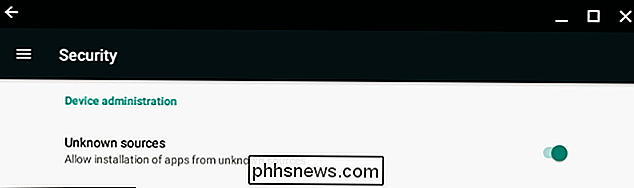
Als u echter niet helemaal tegen het idee bent, hebben we een volledige handleiding over het inschakelen van de ontwikkelaarsmodus en sideload voor Android-apps. Het is de moeite waard te vermelden dat als u uw Chromebook in ontwikkelaarsmodus zet, er een powerwash wordt uitgevoerd - in feite een fabrieksreset die uw persoonlijke gegevens wist.
Opmerking: de ontwikkelaarsmodus verschilt van de ontwikkelaar kanaal - u kunt uw Chromebook gebruiken in de ontwikkelaarsmodus terwijl je op het stabiele kanaal blijft als je dat wilt.
Gebruik gewoon de webversie
Als je de ontwikkelaarsmodus niet inschakelt om apps te sideloaden, is er mogelijk nog een andere optie: gebruik de webversie of de app als er een beschikbaar is.
GERELATEERD: Wat is het verschil tussen Desktop, Web en mobiele apps van Microsoft Office?
Bijvoorbeeld als u iets als Microsoft Word probeert te installeren en het is niet compatibel met uw Chromebook, kunt u gewoon de Office 365 online-versie gebruiken. Natuurlijk, het is niet de beste optie, maar het is toch een optie.
Als de app geen webversie heeft (zoals een spel), dan ben je helaas hier zonder optie. Je moet de ontwikkelaarsmodus raken en het sideload, of leren zonder te leven. Sorry.
Een laatste woord over het installeren van incompatibele apps
Het zou waarschijnlijk vanzelf moeten gaan (maar ik ga het toch zeggen): er is een kans dat de app echt niet compatibel is met uw Chromebook. Het resultaat is dat het misschien geen goede algehele ervaring oplevert - in feite kan het constant crashen of anders gewoon niet werken . Houd dat in gedachten wanneer u ergens sideloading en niet te boos als het werkt niet zoals je had gehoopt. De ontwikkelaar kan instellen dat deze niet werkt met Chromebooks (of zelfs uw specifieke Chromebook-model) om een geldige reden.

Backups versus redundantie: wat is het verschil?
Back-ups en redundantiestelsels zijn beide gegevensbeschermingsmethoden, maar ze zijn niet uitwisselbaar. Doe met ons mee terwijl we onderzoeken wat hen anders maakt, en waarom dat belangrijk voor u is. Redundantie is een methode voor gegevensbescherming die bedoeld is als een real-time faalveilige maatregel tegen het falen van de harde schijf.

Wat is het verschil tussen Kladblok en WordPad in Windows?
Als u bent getraind in Microsoft Word sinds u een computer ging gebruiken, heeft u misschien nooit naar die andere schrijfopties gekeken in Ramen. Notepad en WordPad zijn beide door Microsoft zelf ontwikkeld en zijn opgenomen in elk exemplaar van Windows. Verwerp ze niet uit de hand, terwijl ze niet zo krachtig zijn als betaalde software in dezelfde nissen, ze misschien gewoon voor u doen.



